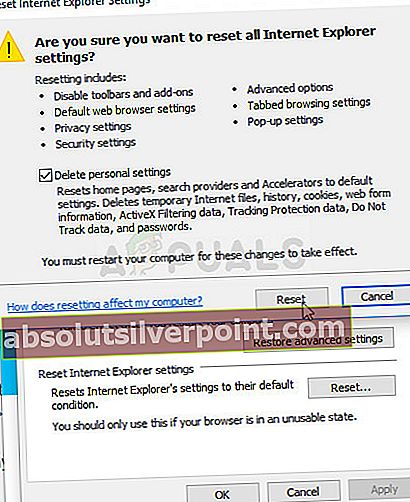Táto záhadná chyba má tendenciu objavovať sa z ničoho nič a otravovať vás tým, že sa objavuje vo vašom prehliadači. Samotná chyba nepoškodzuje váš počítač. Ak chcete zabrániť zobrazeniu tejto chyby, môžete jednoducho kliknúť na tlačidlo Esc. Problém je v tom, že k nej dochádza neustále a znamená to, že niečo nie je v poriadku.
Existuje niekoľko vecí, ktoré môžete v súvislosti s touto chybou urobiť na počítači so systémom Windows, takže predtým, ako sa usadíte na konečnom, úspešnom, vyskúšajte každé riešenie. Veľa štastia!
Riešenie 1: Zakážte v prehliadači rôzne rozšírenia a doplnky
Ak boli určité rozšírenia alebo doplnky nainštalované bez vášho vedomia, jeden z nich môže spôsobiť nasledujúcu chybu zámerne alebo ste prehliadač preťažili nepotrebnými rozšíreniami, ktoré ju iba spomalili. Skutočným riešením by bolo vyčistiť prehliadač a pripraviť ho na lepší výkon.
Safari:
- Otvorte prehliadač Safari a kliknite na ponuku Safari.
- Kliknite na Predvoľby ... a prejdite na kartu Rozšírenia, ktorá by mala zobrazovať všetky rozšírenia nainštalované vo vašom prehliadači.

- Vyhľadajte nové rozšírenia, ktoré ste možno pridali, ale dávajte pozor na všetky podozrivé rozšírenia, s ktorými sa môžete stretnúť.
- Zrušením začiarknutia vedľa políčka „Povoliť rozšírenie“ ju deaktivujete, ale je lepšie ju odinštalovať kliknutím na túto možnosť.
Google Chrome:
- Najjednoduchší spôsob, ako otvoriť nastavenia rozšírení v Chrome, je prejsť na tento odkaz:
chrome: // rozšírenia

- Nájdite rozšírenie, ktorého sa chcete zbaviť, a kliknite na tlačidlo Odstrániť vedľa neho, čím ho natrvalo odstránite z prehliadača Chrome.
- Reštartujte prehliadač.
Mozilla Firefox:
- Skopírujte a vložte nasledujúci odkaz do adresného riadku vášho prehliadača Mozilla Firefox:
o: addony
- Prejdite na panel Rozšírenia alebo Vzhľad a pokúste sa vyhľadať akékoľvek podozrivé rozšírenia, o ktorých nič neviete.

- Odstráňte ho kliknutím na tlačidlo Odstrániť a po výzve reštartujte prehliadač.
Mali by ste tiež prejsť na Štart> Všetky programy> Príslušenstvo> Systémové nástroje a potom nájsť „Internet Explorer (bez doplnkov)“. Otvorte ho a skontrolujte, či sa v tejto verzii prehliadača Internet Explorer vyskytuje rovnaký problém. Ak sa tak nestane, postupujte takto:
- Otvorte program Internet Explorer, kliknite na tlačidlo Nástroje v pravej hornej časti stránky a potom vyberte položku Spravovať doplnky.
- V časti Zobraziť vyberte Všetky doplnky, vyberte doplnok, ktorý chcete skontrolovať, či nespôsobuje chybu, a vyberte možnosť Povoliť.

- Ak sa chyba začne objavovať po výbere doplnku, ten by mal byť z vášho prehliadača úplne odstránený.
Ak vám vyššie uvedený postup nepomôže vyriešiť problém s prehliadačom Internet Explorer, skúste ho resetovať:
- Otvorte program Internet Explorer, kliknite na tlačidlo Nástroje v pravej hornej časti stránky a potom vyberte položku Možnosti Internetu.
- Prejdite na kartu Spresnenie a potom kliknite na možnosť Obnoviť. Začiarknite políčko Odstrániť osobné nastavenia, ak chcete odstrániť históriu prehliadania, poskytovateľov vyhľadávania, akcelerátory, domovské stránky a údaje filtrovania InPrivate. Toto sa odporúča, ak chcete skutočne resetovať prehľadávač, ale výber tejto možnosti je voliteľný.
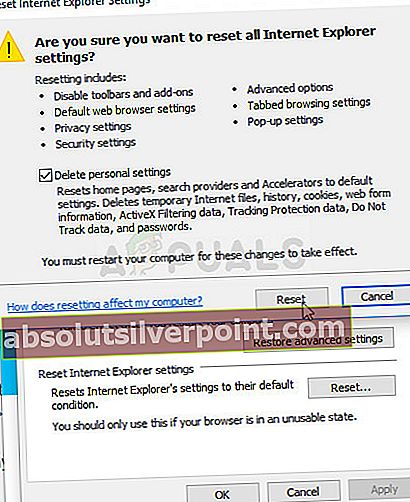
- V dialógovom okne Obnoviť nastavenia programu Internet Explorer kliknite na tlačidlo Obnoviť a počkajte, kým program Internet Explorer znova použije predvolené nastavenia. Kliknite na Zavrieť >> OK.
Keď program Internet Explorer dokončí použitie predvolených nastavení, kliknite na tlačidlo Zavrieť a potom na tlačidlo OK.
Riešenie 2: Odinštalujte program MSN z počítača
MSN je ďalší program, ktorý okrem vašich prehľadávačov neustále spôsobuje tieto problémy. Chyba sa objaví v hornej časti okien a problém otravuje používateľov MSN natoľko, že sa rozhodli prestať ich používať spolu. Hlavným problémom je, že chyba sa niekedy objaví, keď sa MSN ani nepoužíva, a môže vám brániť robiť v počítači iné veci.
Jediným skutočným riešením je preinštalovať alebo úplne odinštalovať počítačovú aplikáciu MSN a namiesto toho použiť verziu online webového prehliadača.
- Kliknite na ponuku Štart a otvorte Ovládací panel tak, že ho jednoducho vyhľadáte zadaním textu do ponuky Štart. Prípadne môžete kliknúť na ikonu ozubeného kolieska v ľavej dolnej časti ponuky Štart, aby ste otvorili aplikáciu Nastavenia, ak používate Windows 10.

- V ovládacom paneli vyberte možnosť Zobraziť ako: Kategória v pravom hornom rohu a kliknite na Odinštalovať program v sekcii Programy.
- Ak používate aplikáciu Nastavenia, kliknutím na Aplikácie by ste mali okamžite otvoriť zoznam všetkých nainštalovaných programov v počítači. Počkajte chvíľu, aby sa mohla načítať
- Vyhľadajte MSN v ovládacom paneli alebo nastaveniach a kliknite na Odinštalovať / Opraviť. Postupujte podľa pokynov, ktoré sa objavia neskôr, aby ste ju úplne odinštalovali.
- Po dokončení procesu skontrolujte, či sa problém stále objavuje, a zvážte namiesto toho prechod na aplikáciu webového prehliadača.
Riešenie 3: Zväčšite počet stránkových súborov v počítači
Súbor stránok je akousi poslednou možnosťou, do ktorej systém Windows prejde, keď jej dôjde fyzická pamäť RAM. Keď sa vaša pamäť vyčerpá, systém použije toto obsadené miesto na vašom pevnom disku na uvoľnenie väčšej pamäte RAM pre aplikácie, ktoré sa aktívne používajú.
Upozorňujeme, že rýchlosť vášho pevného disku je oveľa pomalšia ako rýchlosť pamäte RAM, takže zväčšenie súboru stránky nie je takmer rovnaké ako pridanie novej fyzickej pamäte, ale môže to pomôcť a používatelia potvrdili, že pridanie ďalšej fyzickej pamäte do ich počítačov pomohlo vyriešiť chybový kód 12.
- Pravým tlačidlom myši kliknite na ikonu Tento počítač, ktorá sa zvyčajne nachádza na ploche alebo v knižniciach, a vyberte možnosť Vlastnosti.

- Kliknite na odkaz „Rozšírené nastavenia systému“ v pravej časti okna a prejdite na kartu Rozšírené.
- V sekcii Výkon kliknite na Nastavenia a v tomto okne prejdite na kartu Spresnenie.

- V časti Virtuálna pamäť kliknite na Zmeniť. Ak je začiarknuté políčko vedľa možnosti „Automaticky spravovať veľkosť stránkovacieho súboru pre všetky jednotky“, zrušte jeho začiarknutie a vyberte oddiel alebo jednotku, do ktorej chcete pridať viac pamäte stránkovacieho súboru.
- Po výbere správneho disku kliknite na prepínač vedľa vlastnej veľkosti a vyberte počiatočnú a maximálnu veľkosť. Pravidlom riešenia problému s touto chybou je prideliť ďalšie dva gigabajty navyše, ako ste už použili. Nezabudnite nastaviť počiatočnú a maximálnu veľkosť na rovnakú hodnotu.

- Použite zmeny a otvorte hru. Pokúste sa uložiť svoj postup a skontrolujte, či je váš problém vyriešený.
Riešenie 4: Vyhľadajte vírusy v počítači
Existuje niekoľko škodlivých aplikácií, ktoré sú známe tým, že spôsobujú tieto typy chýb. Je dobré vedieť, že by ste mali skontrolovať svoj počítač pre prípad, že by sa vám niečo pokazilo.
Najlepšie je zbaviť sa škodlivých aplikácií pomocou Malwarebytes Anti-Malware, čo je skvelý antivírusový nástroj s bezplatnou skúšobnou verziou. Po vyriešení tohto problému tento program našťastie nebudete potrebovať, takže si odtiaľto stiahnite bezplatnú skúšobnú verziu.
- Vyhľadajte práve stiahnutý súbor a dvojitým kliknutím ho otvorte.
- Vyberte miesto, kam chcete nainštalovať Malwarebytes, a dokončite proces inštalácie podľa pokynov, ktoré sa zobrazia na vašom počítači.

- Otvorte Malwarebytes a vyberte možnosť Skenovať, ktorá je k dispozícii na domovskej obrazovke aplikácie.
- Tento nástroj spustí svoju aktualizačnú službu s cieľom aktualizovať svoju vírusovú databázu a potom bude pokračovať v kontrole. Buďte trpezliví, kým sa proces nedokončí, čo môže určite chvíľu trvať.

- Po ukončení procesu reštartujte počítač a skontrolujte, či sa vám vyskakovacie okno stále zobrazuje
Poznámka: Mali by ste použiť aj iné nástroje, ak môžete jednoznačne určiť typ škodlivého softvéru, ktorý máte v počítači (ransomvér, junkware atď.), Pretože jeden nástroj nezaregistruje všetky typy škodlivých aplikácií.